Testitud: Ubuntu 18.04 LTS ja Ubuntu 20.04 LTS.
Staatilise IP-aadressi seadistamine:
Enne alustamist peaksite oma Ubuntu 20 seadistama staatilise IP-aadressi.04 LTS-masin. Kui vajate selles osas abi, vaadake minu artiklit Staatilise IP-aadressi seadistamine Ubuntu 20-s.04 LTS.
Olen seadistanud staatilise IP-aadressi 192.168.0.11 minu Ubuntu masinasse, kuhu installin Gitea. Niisiis, asendage see edaspidi kindlasti oma omaga.
$ ip a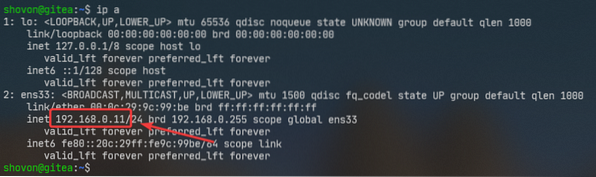
APT-paketi hoidla vahemälu värskendamine:
Nüüd värskendage APT paketi hoidla vahemälu järgmise käsuga:
$ sudo apt värskendus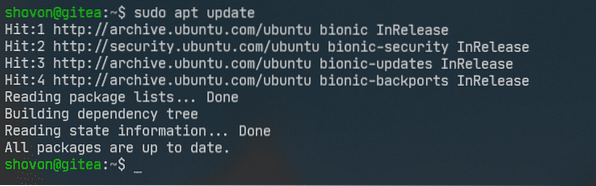
Wgeti installimine:
Gitea binaarkaardi käsurealt allalaadimiseks vajate kas ühte wget või lokkima. Selles artiklis ma kasutan wget.
Saate installida wget järgmise käsuga:
$ sudo apt install wget -y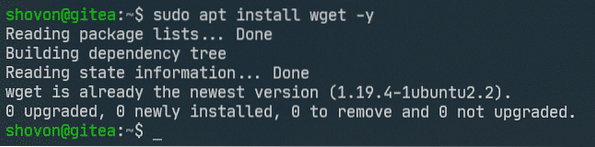
Giti installimine:
Sul peab ka olema git Gitea töötamiseks arvutisse installitud.
Giti saate installida järgmise käsuga:
$ sudo apt install git -y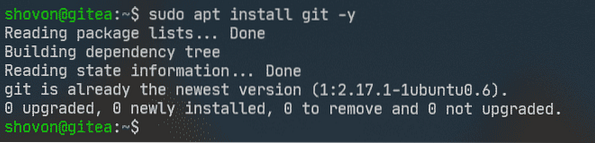
MySQL-i installimine ja konfigureerimine Gitea jaoks:
Gitea saab töötada MySQL, PostgreSQL, SQLite3 ja MSSQL andmebaasidega. Selles artiklis konfigureerin Gitea MySQL-i andmebaasi kasutamiseks.
MySQL-i saate installida oma Ubuntu 20-le.04 LTS-masin järgmise käsuga:
$ sudo apt installib mysql-server mysql-client -y
MySQL peaks olema installitud.
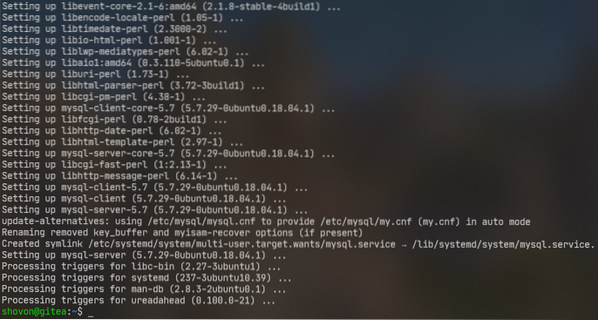
Nüüd logige sisse MySQL-i konsooli kui juur järgmise käsuga:
$ sudo mysql -u root -p
Nüüd sisestage MySQL-i juurparool ja vajutage
Vaikimisi pole seadmele parooli määratud juur kasutaja. Seega, kui jälgite kaasa, vajutage lihtsalt

Peaksite olema sisse logitud MySQL-i konsooli.
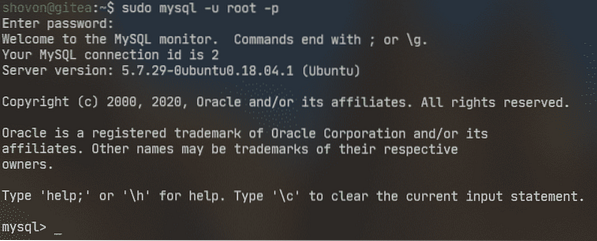
Nüüd looge uus MySQL-i kasutaja gitea parooliga saladus järgmise SQL-i lausega:
mysql> CREATE USER 'gitea' IDENTIFITSEERITUD 'saladuse' abil;
Nüüd looge a gitea Gitea andmebaas järgmise SQL-i lausega:
mysql> CREATE DATABASE gitea CHARACTER SET 'utf8mb4' COLLATE 'utf8mb4_unicode_ci';
Nüüd lubage gitea kasutaja täielik juurdepääs gitea andmebaas järgmise SQL-i lausega:
mysql> ANDME KÕIK GITEA PRIVILEGEED.* TO 'gitea';
Muudatuste jõustumiseks käivitage järgmine SQL-lause:
mysql> FLUSH PRIVILEGES;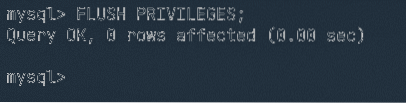
Nüüd väljuge MySQL-i kestast järgmiselt:
mysql> exit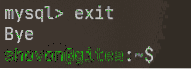
Gitea installimine:
Nüüd laadige Gitea binaarne versioon alla Gitea ametlikult veebisaidilt järgmise käsuga:
$ sudo wget -O / usr / local / bin / gitea https: // dl.gitea.io / gitea / 1.11.4 /gitea-1.11.4-linux-amd64

Gitea binaarset faili laaditakse alla.

Siinkohal tuleks Gitea alla laadida.
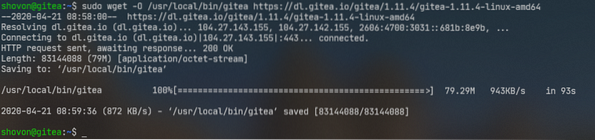
Andke nüüd Gitea binaarsele versioonile luba / usr / local / bin / gitea järgmise käsuga:
$ sudo chmod + x / usr / local / bin / gitea
Nüüd peaksite pääsema Giteele juurde, nagu on näidatud alloleval ekraanipildil.
$ gitea --versioon
Nüüd looge Gitea jaoks uus kasutaja git järgmiselt:
$ sudo adduser --süsteem --shell / bin / bash --gecos 'Giti versioonihaldus'--rühm --disabled-password - kodu / kodu / git git

Siin salvestatakse git-hoidlad KODU kataloog git kasutaja / home / git.
Kasutaja git tuleks luua.

Nüüd looge kõik Gitea jaoks vajalikud kataloogid järgmiselt:
$ sudo mkdir -pv / var / lib / gitea / custom, data, log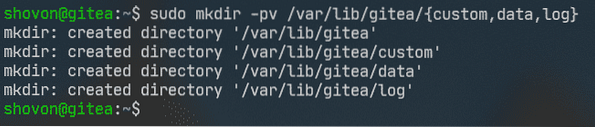
Nüüd muutke äsja loodud kataloogide kasutajat ja rühma git järgnevalt:
$ sudo chown -Rv git: git / var / lib / gitea
Määra nüüd õiged õigused / var / lib / gitea / kataloogi järgmiselt:
$ sudo chmod -Rv 750 / var / lib / gitea
Nüüd looge Gitea konfiguratsioonikataloog / etc / gitea / järgnevalt:
$ sudo mkdir -v / etc / gitea
Nüüd muutke kasutaja nimeks juur ja grupeerida git Gitea konfiguratsioonikataloogist / etc / gitea / järgnevalt:
$ sudo chown -Rv juur: git / etc / gitea
Määra nüüd õiged õigused / etc / gitea / kataloogi järgmiselt:
$ sudo chmod -Rv 770 / etc / gitea
Gitea teenuse konfigureerimine:
Nüüd peate looma systemd teenuse faili gitea.teenus Gitea jaoks / etc / systemd / system / kataloogi.
Gitea jaoks teenusefaili loomiseks käivitage järgmine käsk:
$ sudo nano / etc / systemd / system / gitea.teenus
Sisestage nüüd järgmised read gitea.teenus faili.
[Üksus]Kirjeldus = Gitea (Git koos tassi teega)
Pärast = syslog.sihtmärk
Pärast = võrk.sihtmärk
Nõuab = mysql.teenus
[Teenus]
LimitMEMLOCK = lõpmatus
PiirNOFILE = 65535
RestartSec = 2s
Tüüp = lihtne
Kasutaja = git
Grupp = git
WorkingDirectory = / var / lib / gitea /
ExecStart = / usr / local / bin / gitea web --config / etc / gitea / app.ini
Taaskäivita = alati
Keskkond = KASUTAJA = git KODU = / home / git GITEA_WORK_DIR = / var / lib / gitea
CapabilityBoundingSet = CAP_NET_BIND_SERVICE
AmbientCapability = CAP_NET_BIND_SERVICE
[Install]
WantedBy = mitme kasutajaga.sihtmärk
Kui olete valmis, salvestage gitea.teenus faili vajutades
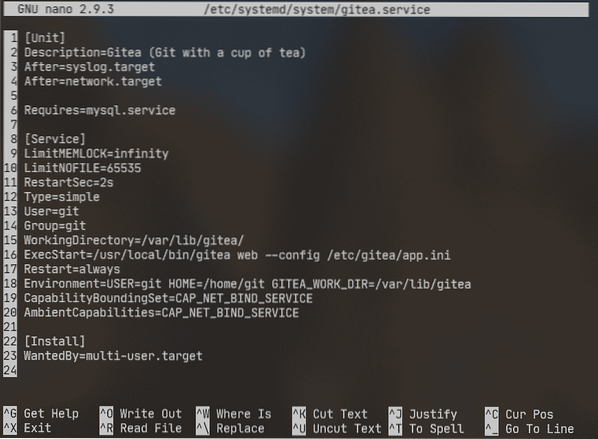
Nüüd alustage gitea teenus järgmise käsuga:
$ sudo systemctl start gitea
Nagu näete, gitea teenus töötab.
$ sudo systemctl status gitea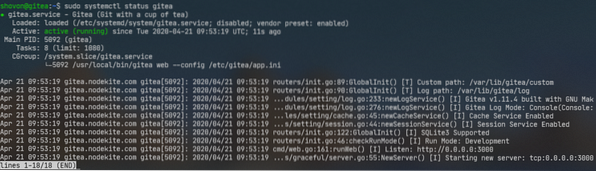
Nüüd lisage gitea teenus teie Ubuntu 20 süsteemi käivitamisel.04 LTS-masin. Niisiis, see käivitub automaatselt käivitamisel.
$ sudo systemctl lubab gitea
Gitea esmane seadistamine:
Nüüd peate Gitea veebibrauserist konfigureerima.
Esmalt leidke oma Ubuntu 20 IP-aadress.04 LTS-masin järgmiselt:
$ ip aMinu puhul on IP-aadress 192.168.0.11. Teie jaoks on see erinev. Niisiis, asendage see edaspidi oma omaga.
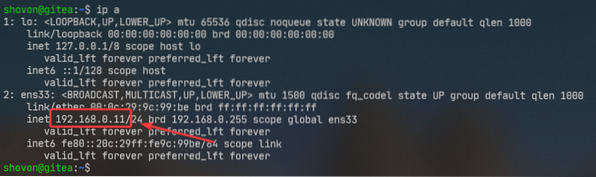
Nüüd avage veebibrauser ja külastage aadressi http: // 192.168.0.11: 3000. Peaksite nägema järgmist lehte.
MÄRGE: Gitea jookseb sadamas 3000 algselt.
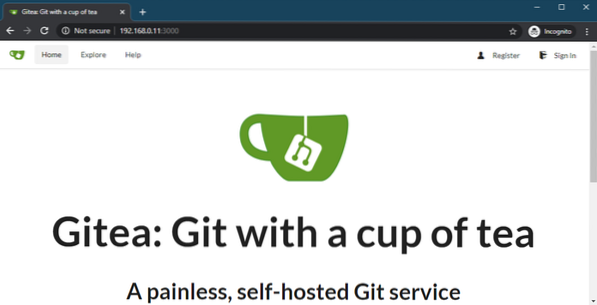
Nüüd klõpsake mõnel Registreeri või Logi sisse link.
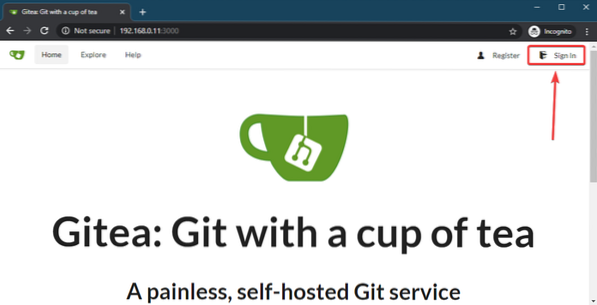
Tuleks kuvada Gitea esmane konfiguratsioonileht. Siit peate Gitea konfigureerima.
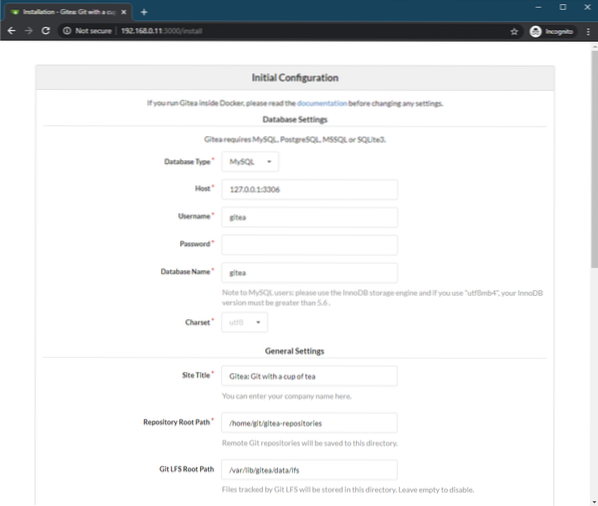
Sisestage oma MySQL-i andmebaasi teave Andmebaasi seaded jaotises. Enne jätkamist veenduge, et andmebaasi sätted on õiged.
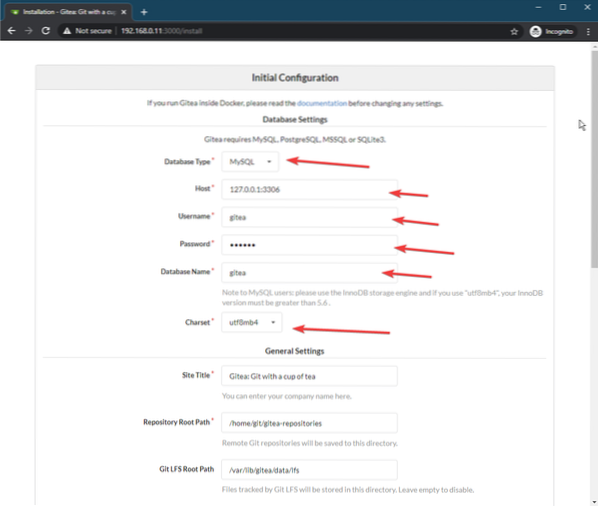
Aastal üldised seaded jaotises saate Giteas palju asju konfigureerida.
Saate muuta saidi vaikepealkirja (Saidi pealkiri), kataloog, kuhu git-hoidlad salvestatakse (Hoidla juurtee), Git LFS juurtee, Gitea käitatav kasutaja (Käivita kasutajanimena), Gitea Logi tee, Gitea sadam (Gitea HTTP kuulamisport), HTTP / HTTPS klooni URL (Gitea baasi URL), SSH klooni URL (SSH-serveri domeen) ja SSH klooni port (SSH-serveri port).
Soovi korral võite üsna palju kõik vaikimisi jätta. Muutke aga kindlasti SSH-serveri domeen ja Gitea baasi URL täielikult kvalifitseeritud domeeninimele (FQDN) või teie Ubuntu masina IP-aadressile. Samuti reguleerige SSH-serveri port kui olete oma Ubuntu masinas SSH-porti muutnud.
Olen muutnud SSH-serveri domeen kuni 192.168.0.11, Gitea HTTP kuulamisport kuni 80 ja Gitea baasi URL kuni http: // 192.168.0.11 /.
MÄRGE: Kui määrate Gitea HTTP kuulamisport kuni 80, siis ei pea sadamat lisama 80 aastal Giti baasi URL jaotises. Saate lihtsalt määrata http: // 192.168.0.11 / nagu teie Giti baasi URL.
Aga kui kasutate mõnda sellist sadamat nagu 8080, siis peaksite selle lisama Giti baasi URL. i.e. http: // 192.168.0.11: 8080 /

Samuti on valikulised E-posti seaded (kui soovite oma Gitea serverist e-kirju saata), Serveri ja kolmanda osapoole teenuse seaded (kolmanda osa teenuse integreerimiseks Giteaga) ja Administraatori konto seaded (Gitea administraatori konto loomiseks). Kui soovite, klõpsake nende laiendamiseks lihtsalt noolt.
Ma ei hakka neid selles artiklis konfigureerima.
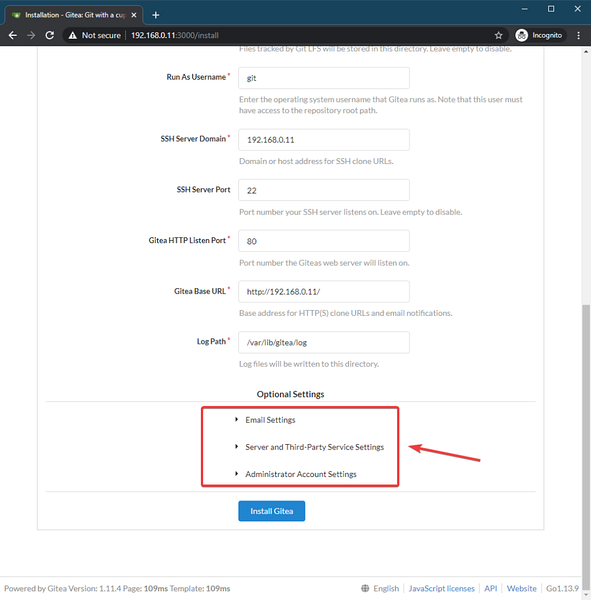
Gitea E-posti seaded.
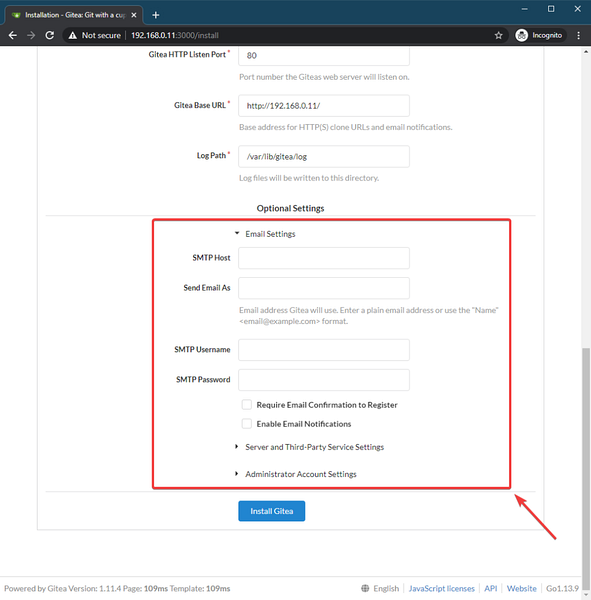
Gitea Serveri ja kolmanda osapoole teenuse seaded.
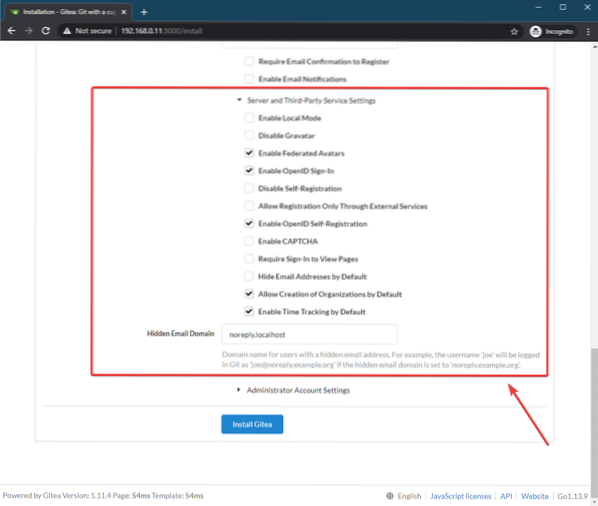
Gitea Administraatori konto seaded.
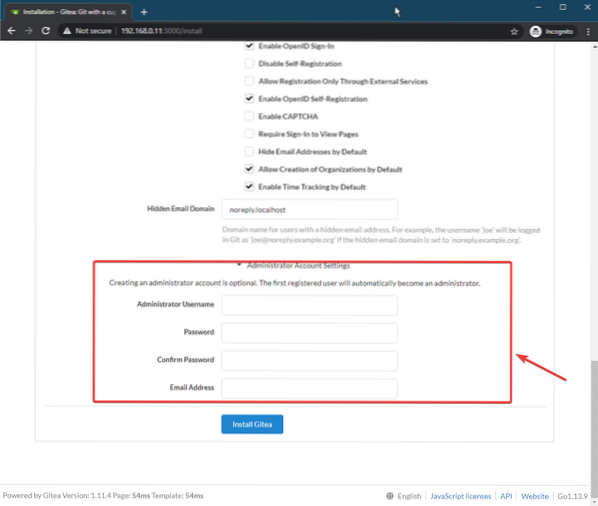
Kui olete Gitea seadistamise lõpetanud, klõpsake nuppu Installige Gitea.
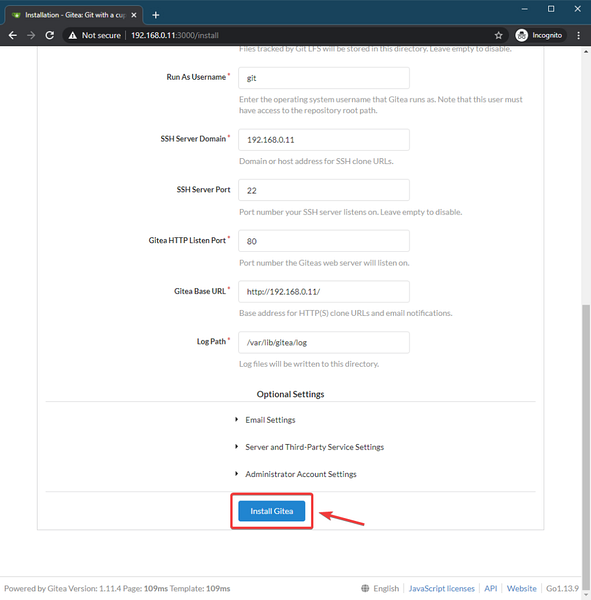
Gitea peaks olema installitud ja teie brauser peaks suunama teid Gitea kodulehele.
Kui olete Gitea HTTP-porti muutnud (nagu ma tegin), võite näha järgmist tõrketeadet. Seda on väga lihtne parandada.
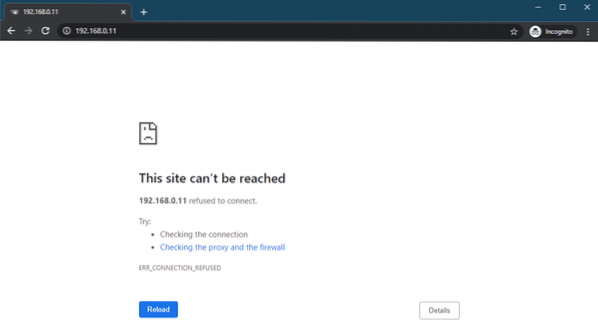
Selle parandamiseks peate vaid taaskäivitama gitea teenus järgmise käsuga:
$ sudo systemctl taaskäivitage gitea
Kui olete taaskäivitanud gitea teenus, peaksite Giteele juurde pääsema veebibrauserist nagu tavaliselt.
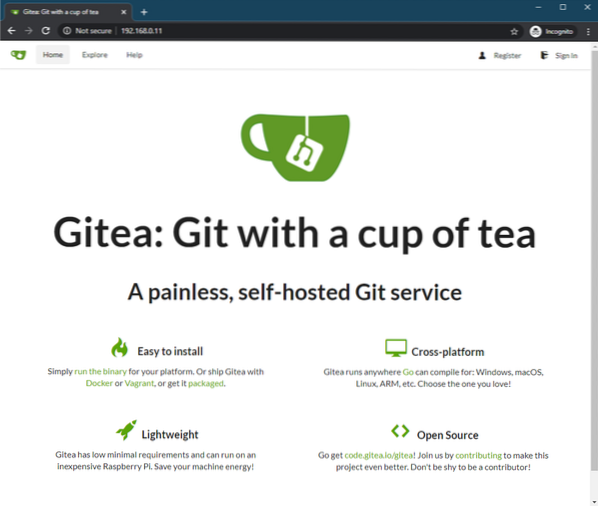
Gitea kasutamine:
Selles jaotises näitan teile, kuidas Giteat kasutada.
Kõigepealt klõpsake nuppu Registreeri.
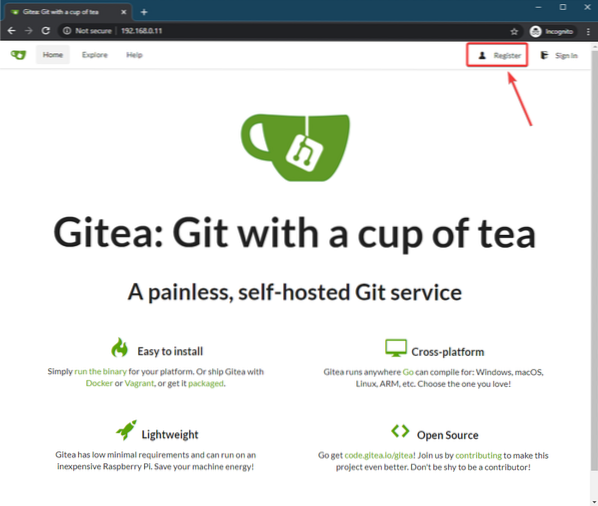
Nüüd sisestage oma isiklik teave ja klõpsake nuppu Registreerige konto uue Gitea konto loomiseks.
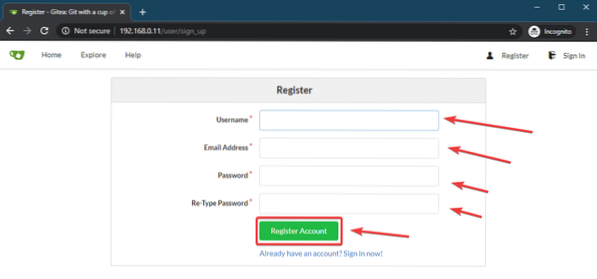
Tuleks luua uus Gitea konto ja peaksite oma kontole sisse logima.
Nüüd klõpsake nuppu + nuppu uue Giti hoidla loomiseks.
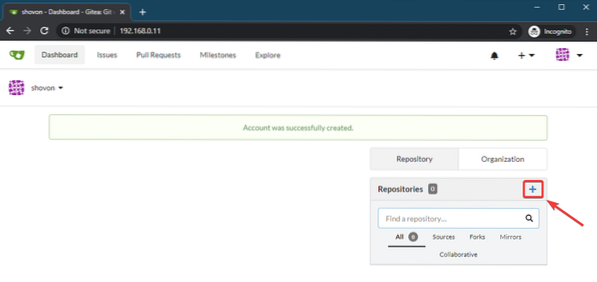
Sisestage a Hoidla nimi ja muu hoidla teave. Seejärel klõpsake nuppu Loo hoidla.
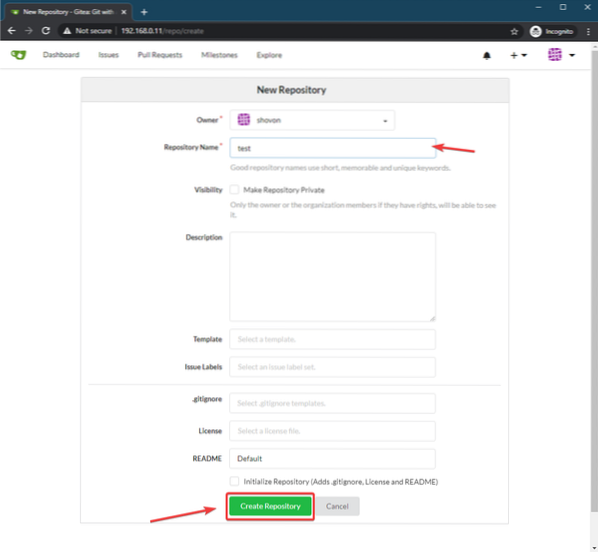
Uus Giti hoidla (test minu puhul) tuleks luua, nagu näete alloleval ekraanipildil.
Gitea peaks juhendama teid ka selle hoidla kasutamisel.
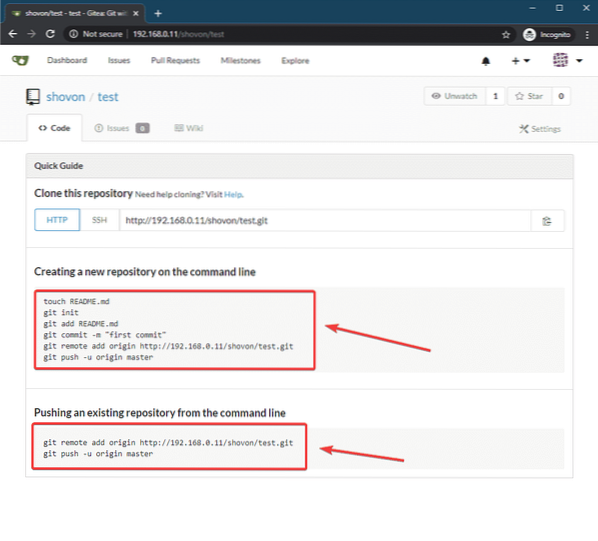
Nüüd looge kataloog test / arvutis ja navigeerige sellesse kataloogi järgmiselt:
$ mkdir test$ cd test /
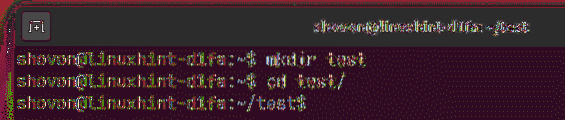
Looge nüüd uus Giti hoidla test / kataloogi järgmiselt:
$ git init
Nüüd looge lihtne LUGEGE.md faili järgmiselt:
$ echo "Hello World from LinuxHint"> LOE.md
Tehke nüüd kohustus järgmiselt:
$ git lisa -A$ git pühendus -m 'esialgne kohustus'
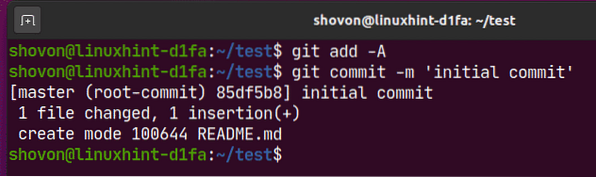
Nüüd lisage Gitea hoidla (test minu puhul) olete just loonud kaughoidla järgmiselt:
$ giti kaugjuhtimine lisage päritolu http: // 192.168.0.11 / shovon / test.git
Nüüd lükake Gitea kaughoidla muudatused järgmiselt:
$ git push -u päritolumeister
Nüüd tippige oma Gitea kasutajanimi ja vajutage

Nüüd sisestage oma Gitea parool ja vajutage
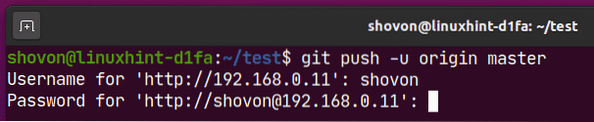
Teie git-hoidla tuleks üles laadida teie Gitea serverisse.
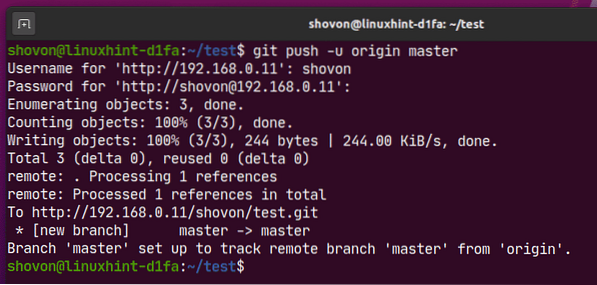
Nagu näete, rakendatakse muudatused test Giti hoidla minu Gitea serveris.
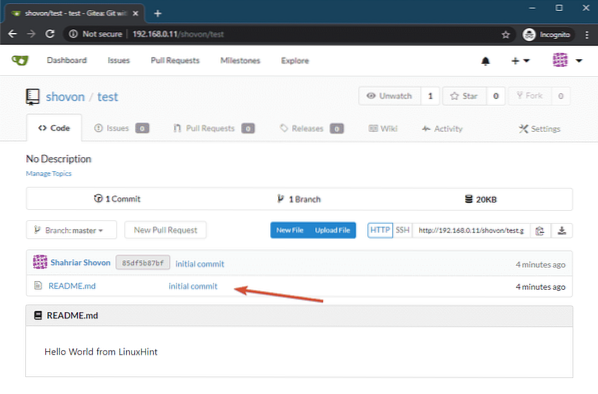
Nii installite ja kasutate Gitea Ubuntu 20-s.04 LTS. Täname selle artikli lugemise eest.
 Phenquestions
Phenquestions


